ウェブサイトのための7つのトップ無料オンライン画像圧縮ツール!
公開: 2021-09-08ウェブサイトにアップロードする前に画像を圧縮することは、ウェブサイトの読み込み時間を改善し、その結果、訪問者のウェブサイトエクスペリエンスを向上させ、検索ランキングを上げるための最も簡単で効果的な方法の1つです。
大きな画像はウェブサイトのパフォーマンスを大幅に低下させる可能性があり、これは全体的に悪いニュースです。 幸い、画像を簡単に最適化するのに役立つ優れたツールがいくつかあります。 最高のオンライン画像圧縮ツールの7つを見ていきます…そして、ボーナスとして、それらは無料で使用できます!
TinyPNG
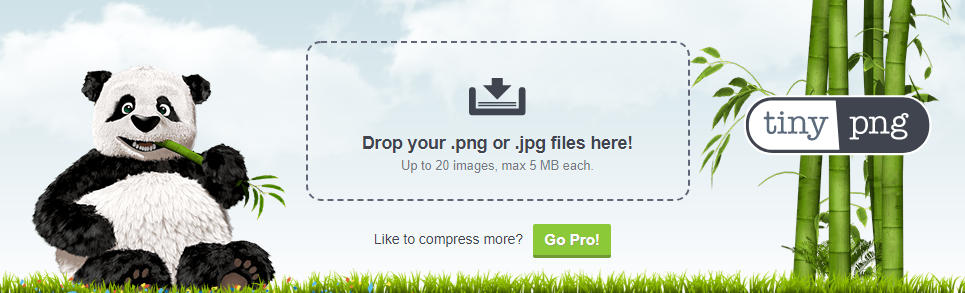
Tiny PNGは、オンライン画像圧縮ビジネスで定評のあるプレーヤーです。 その圧縮アルゴリズムは、画像サイズを大幅に縮小することにより、視覚的な観点から画像の品質に悪影響を与えることなく、素晴らしいオールラウンドなパフォーマンスを提供します。 名前が示すように、PNGファイルタイプで特にうまく機能します。
PNG画像を圧縮するだけでなく、JPEGも圧縮します。 無料版では、アップロードできるファイルサイズが5 MBに制限されていますが、これで十分です。 画像がこれよりもはるかに大きい場合は、圧縮しても、Webサイトには大きすぎる可能性があります。 一度に最大20枚、1か月に最大100枚の画像をアップロードできます。 各画像のサイズは最大5MBです。
TinyPNGの使用は簡単です。 上のスクリーンショットに示されている点線の領域にファイルをドラッグアンドドロップするだけです。アップロードしたファイルのサイズに応じて、わずか数秒で、ファイルを個別にダウンロードするためのリンクが提供されます。 zipするか、Dropboxに保存します。
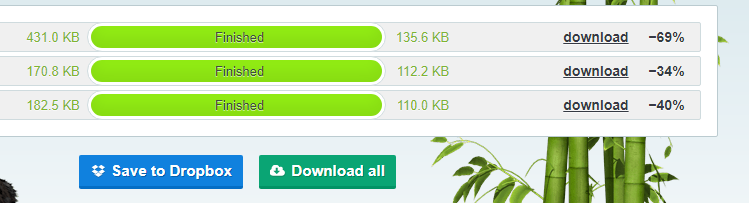
また、ファイルサイズがどれだけ縮小されたかが表示されます(感動する準備をしてください!)。
TinyPNGは、すべての画像を自動的に最適化するWordPressプラグインも提供しています。
Kraken
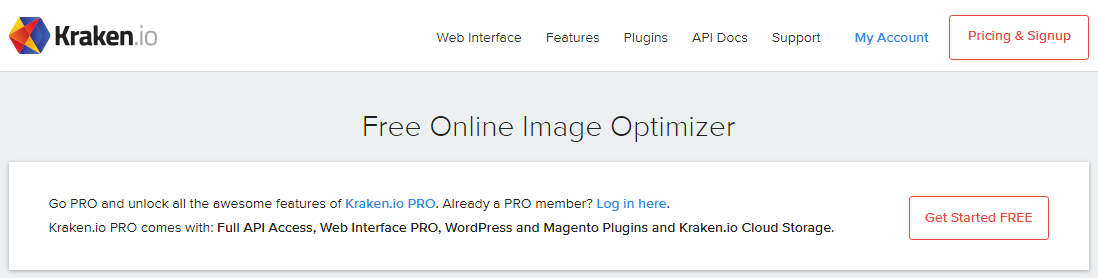
Krakenは、最も信頼性の高い画像最適化ツールの1つと見なされることがよくあります。 これは、3つの主要な圧縮モードを提供します。 ロスレス、ロッシー、エキスパートで、それぞれの場合に応じて動作するさまざまな最適化アルゴリズムを備えています。
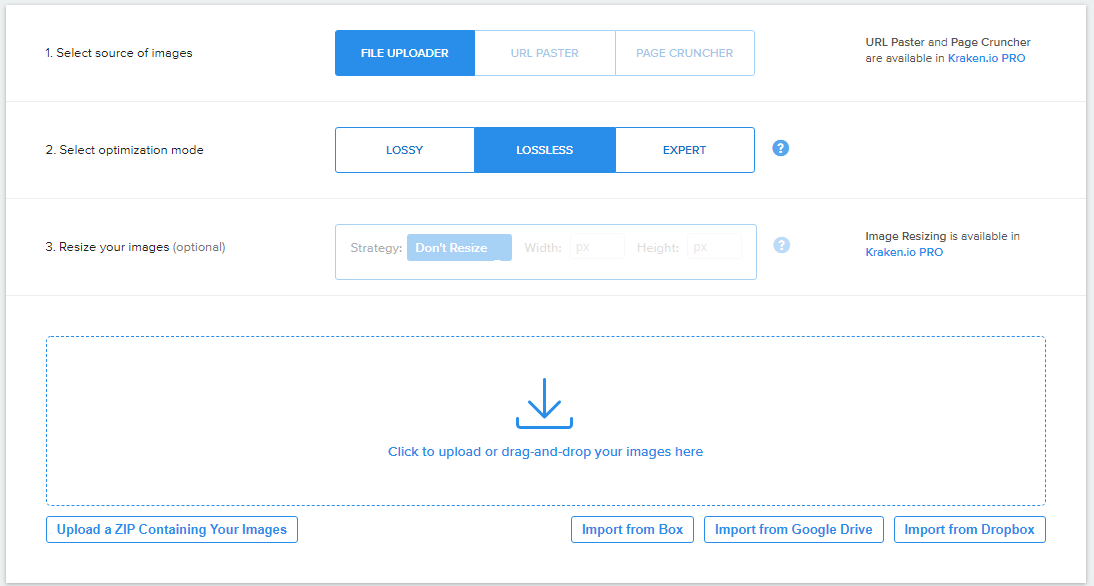
ほとんどのユーザーの要件には、ロッシー最適化モードで間違いなく十分です。 その結果、通常、元の画像と比較してファイルサイズが60〜80%小さい画像になります。 このアルゴリズムは、元の画像と区別するのが難しいほど高品質の画像を生成します。
最高品質の画像を処理する必要がある写真家または専門家の場合は、圧縮画像の品質をまったく低下させないロスレスモードを選択することをお勧めします。 このモードでは、ピクセル情報に影響を与えることなく、ファイルの重量を可能な限り節約できます。 これは、マーケティンググラフィックなど、ビジュアルの品質に対する要件が高い状況に適しています。
最後に、エキスパートビューは、ユーザーにさらに詳細な調整を提供し、その名前が示すように、画像処理と最適化プロセスに既に精通しているユーザー向けに設計されています。 ここでは、不可逆JPEGおよびPNG最適化にさまざまな品質レベルを設定し、EXIFメタデータの特定のエントリを保持し、画像の向きを自動的に変更できます。 JPEG画像のカスタムクロマサブサンプリング値を設定することもできます。
KrakenツールはJPEG、PNG、GIFをサポートしており、最大1MBのファイルを無料で最適化できます。 WordPressユーザーは、KrakenWordPressプラグインの恩恵を受けることもできます。
JPEGオプティマイザー
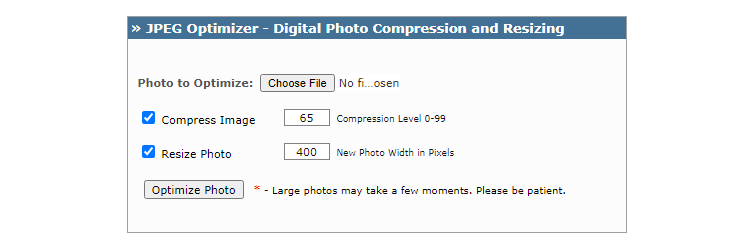
JPEG Optimizerは、しばらく前から存在している堅牢なソリューションでもあります。 JPEG形式のみをサポートします。 このツールを他のツールと区別する優れた機能は、最適化プロセスを開始する前に、画像のサイズを新しい幅に変更できることです。

デフォルトの圧縮レベルは65です。これはほとんどのシナリオで適切ですが、0〜99の必要な圧縮レベルに手動で設定できます。
オプティマイザ

Optimizillaは、JPEGおよびPNG形式をサポートするという点でTinyPNGに似ています。 優れた最適化と不可逆圧縮アルゴリズムを組み合わせて、品質レベルを維持しながら可能な限り最小のサイズを実現するため、優れた品質/サイズ比の画像を生成します。
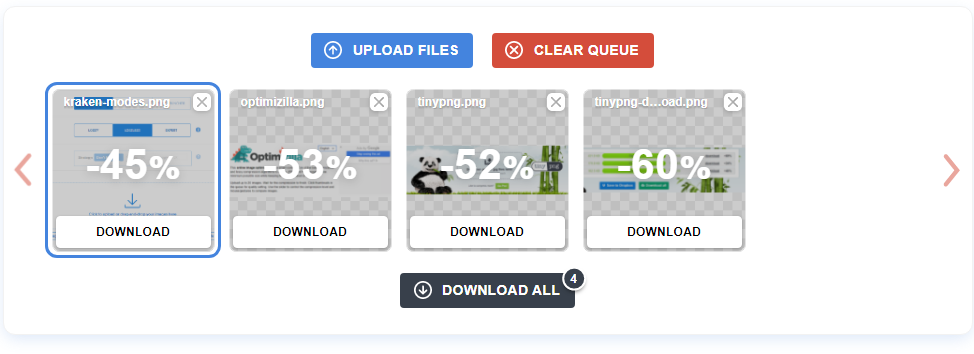
最大20枚の画像をアップロードして、ダウンロードするかどうかを決定する前に、各画像の圧縮率を確認できます。 また、各サムネイルをクリックすると、その下の比較をプレビューできます。この比較では、画像の元のバージョンと圧縮されたバージョンが表示され、水平スライダーと垂直スライダーを使用して品質をさらに変更できます。 かっこいいですよね?
Compressor.io
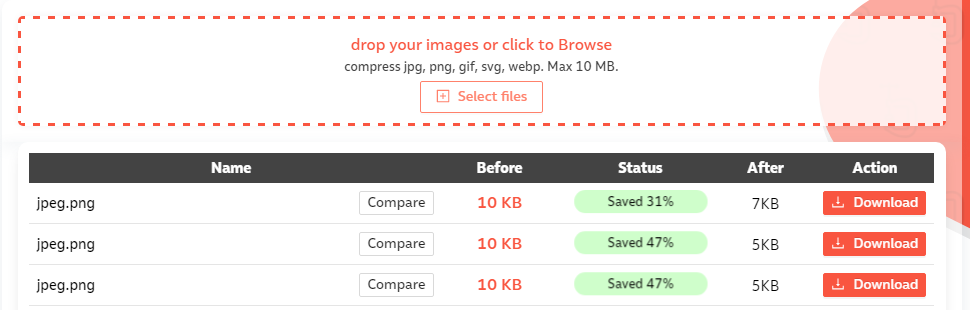
Compressor.ioは、ファイルサイズを最大90%削減する機能を備えた、画像の最適化に関して人気のあるオプションです。
ドラッグアンドドロップでバッチインポートすることにより、一度に複数のファイルを最適化できます。 まず、非可逆、可逆、カスタムの3つの圧縮タイプから選択し、そこにファイルをドラッグアンドドロップします。 数秒後、前後のサイズ、圧縮率、保存された合計サイズ、そしてもちろん、各画像のダウンロードボタンまたはそれらをすべてzipファイルに保存するためのボタンを含む各画像の関連統計を確認できます。 。
このツールのもう1つの優れた点は、JPEG、PNG、SVG、GIF、およびWEBP形式をサポートしていることです。
ImageRecycle
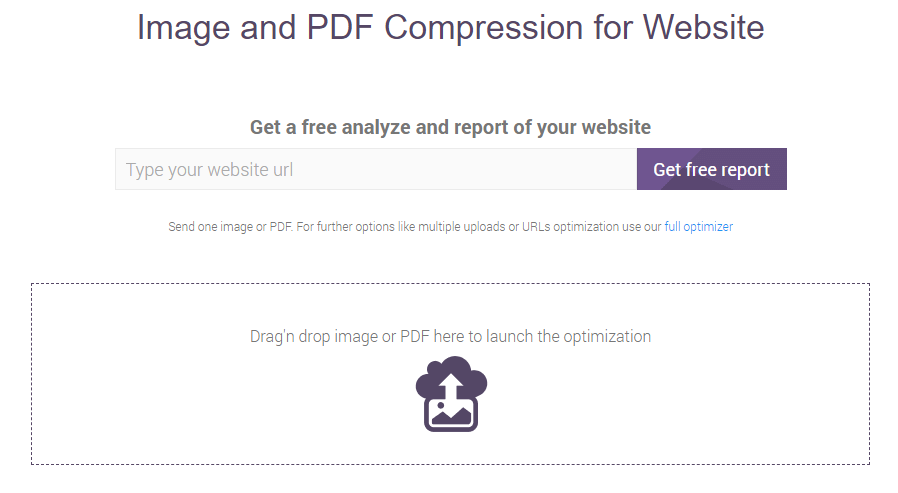
ImageRecycleは、画像圧縮の世界ではあまり知られていませんが、優れたツールであり、JPG、PNG、GIF、およびPDF形式をサポートしています。
デフォルトの画面では、1つのファイルしか処理できません。 最適化が完了すると、元のサイズと圧縮されたサイズ、保存されたパーセンテージ、そしてもちろんダウンロードボタンが表示されます。
一度に複数のファイルをアップロードする場合は、完全なオプティマイザーを使用する必要があります。 そこでは、2つのオプションが提供されます。最高の保存と元の品質です。これらは、実際には非可逆圧縮と可逆圧縮に対応しています。 デフォルトでは、非可逆圧縮に設定されています。これは、写真家のように非常に高い要件がない限り、おそらく機能します。
各画像に許可される最大ファイルサイズは30MBで、他の多くの同様のツールよりもはるかに大きくなります。
また、WordPressプラグインを利用して、ダッシュボード内からクラウドサービスページにアクセスし、WordPress内で機能させることもできます。
結論
クラウドサービスを介した画像の最適化の処理は、画像サイズを縮小する非常に一般的な方法になっているため、Webサイトにアップロードするのに適しています。 それらは素早く、簡単で、無料で使用できます。 そのため、ウェブサイトを構築または維持する際には、ウェブサイトのデザイナー/開発者の作業プロセスの「必須」の部分を実際に形成する必要があります。
